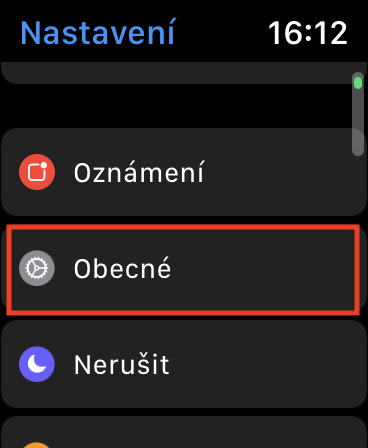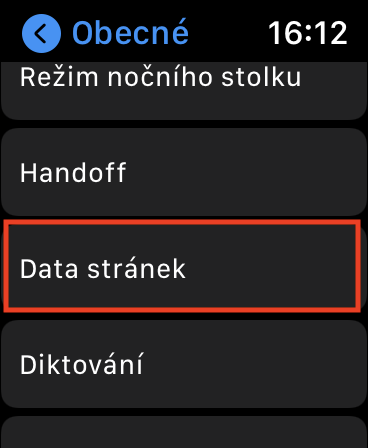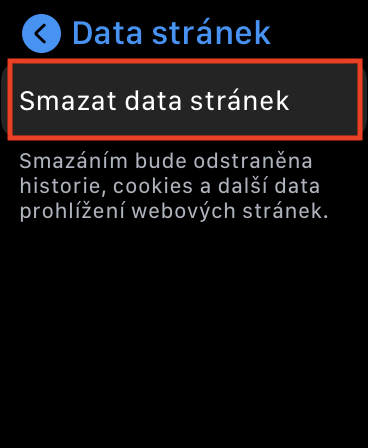ມັນເປັນເວລາສອງສາມມື້ນັບຕັ້ງແຕ່ພວກເຮົາເອົາວາລະສານຂອງພວກເຮົາມາໃຫ້ທ່ານ ຄໍາແນະນໍາ, ທີ່ທ່ານສາມາດທ່ອງອິນເຕີເນັດໂດຍກົງຢູ່ໃນ Apple Watch ຂອງເຈົ້າ. ເຖິງແມ່ນວ່າມັນອາດຈະເບິ່ງຄືວ່າເປັນເລື່ອງໄຮ້ສາລະໃນຕອນທໍາອິດ, ໂດຍສະເພາະແມ່ນຍ້ອນການສະແດງຂະຫນາດນ້ອຍ, ເຊື່ອຂ້ອຍ, ການເບິ່ງຫລາຍຫນ້າໃນ Apple Watch ແມ່ນດີຫຼາຍ. ຖ້າພວກເຮົາເວົ້າກ່ຽວກັບບົດຄວາມ, ຕົວຢ່າງ, Apple Watch ສາມາດຮັບຮູ້ພວກມັນແລະປ່ຽນພວກມັນໄປສູ່ໂຫມດຜູ້ອ່ານໂດຍອັດຕະໂນມັດ. ດັ່ງນັ້ນສົມມຸດວ່າເຈົ້າເຄີຍໃຊ້ການທ່ອງເວັບຢູ່ໃນ Apple Watch ຂອງທ່ານ, ແລະຫຼັງຈາກເວລາໃດຫນຶ່ງ, ທ່ານຕ້ອງການລຶບຂໍ້ມູນທີ່ເຊື່ອມໂຍງກັບການທ່ອງເວັບນັ້ນ. ນີ້ຍັງສາມາດເຮັດໄດ້ພາຍໃນ watchOS, ແລະພວກເຮົາຈະເບິ່ງວິທີການເຮັດມັນຮ່ວມກັນໃນບົດຄວາມນີ້.
ມັນອາດຈະເປັນ ສົນໃຈເຈົ້າ
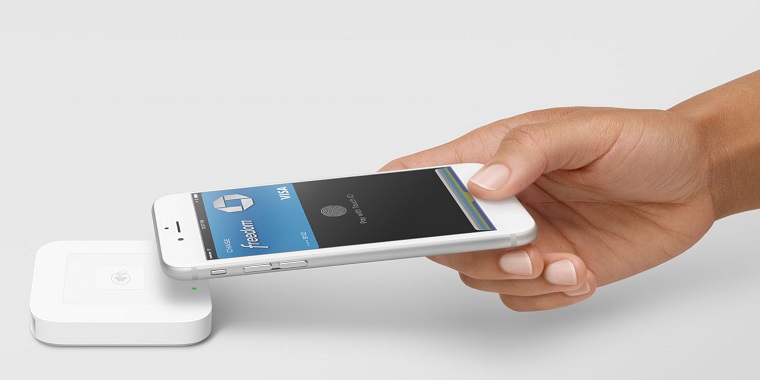
ວິທີການລຶບຂໍ້ມູນເວັບໄຊທ໌ໃນ Apple Watch
ຖ້າທ່ານຕ້ອງການລຶບຂໍ້ມູນຂອງເວັບໄຊທ໌ທີ່ທ່ານໄດ້ໄປຢ້ຽມຢາມໃນ Apple Watch ຂອງທ່ານ, ມັນບໍ່ແມ່ນເລື່ອງຍາກ. ຂະບວນການທັງຫມົດຕ້ອງໄດ້ຮັບການປະຕິບັດໃນ Apple Watch, ໃນ iPhone ທ່ານຈະບໍ່ພົບທາງເລືອກທີ່ຈະລຶບຂໍ້ມູນນີ້ໃນແອັບພລິເຄຊັນ Watch. ສະນັ້ນພຽງແຕ່ປະຕິບັດຕາມຂັ້ນຕອນນີ້:
- ກ່ອນອື່ນ ໝົດ, ເຈົ້າຕ້ອງການ Apple Watch ຂອງເຈົ້າ ປົດລັອກແລ້ວ a ພວກເຂົາເຈົ້າໄດ້ສະຫວ່າງ.
- ເມື່ອເຮັດແລ້ວ, ກົດ ເຮືອນຍອດດິຈິຕອນ, ເຊິ່ງຈະນໍາທ່ານໄປຫາບັນຊີລາຍຊື່ຂອງຄໍາຮ້ອງສະຫມັກ.
- ໃນບັນຊີລາຍຊື່ຂອງຄໍາຮ້ອງສະຫມັກ, ຫຼັງຈາກນັ້ນຊອກຫາສະຖານທີ່ແລະແຕະກ່ອງ ການຕັ້ງຄ່າ.
- ຫຼັງຈາກນັ້ນ, ທ່ານຈໍາເປັນຕ້ອງໄປທີ່ສ່ວນທີ່ເອີ້ນວ່າການຕັ້ງຄ່າໃນການຕັ້ງຄ່າ ໂດຍທົ່ວໄປ.
- ເມື່ອທ່ານຊອກຫາຕົວທ່ານເອງຢູ່ໃນພາກນີ້, ມັນພຽງພໍທີ່ຈະສູນເສຍບາງສິ່ງບາງຢ່າງ ຂ້າງລຸ່ມນີ້.
- ທີ່ນີ້, ຫຼັງຈາກນັ້ນເບິ່ງແຍງຖັນ ຂໍ້ມູນເວັບໄຊ, ທີ່ທ່ານຫຼັງຈາກນັ້ນໃຫ້ຄລິກໃສ່.
- ໃນປັດຈຸບັນທັງຫມົດທີ່ທ່ານມີເພື່ອເຮັດແມ່ນແຕະໃສ່ແຖວ ລຶບຂໍ້ມູນເວັບໄຊ.
- ໃນທີ່ສຸດທ່ານຈະເຫັນປ່ອງຢ້ຽມຢືນຢັນທີ່ຄລິກໃສ່ ລຶບຂໍ້ມູນ ເພື່ອປະຕິບັດການດໍາເນີນການ.
ຖ້າທ່ານຕັດສິນໃຈລຶບຂໍ້ມູນເວັບໄຊທ໌, ປະຫວັດ, cookies ແລະຂໍ້ມູນອື່ນໆທີ່ກ່ຽວຂ້ອງກັບການທ່ອງເວັບໄຊທ໌ຈະຖືກລຶບຖິ້ມຫມົດ. ດັ່ງທີ່ຂ້າພະເຈົ້າໄດ້ກ່າວມາໃນບົດແນະນໍາ, ເຖິງວ່າຈະມີຄວາມຈິງທີ່ວ່າບໍ່ມີຕົວທ່ອງເວັບ Safari ພື້ນເມືອງໃນ watchOS, ການທ່ອງເວັບຢູ່ທີ່ນີ້ແມ່ນມີຄວາມສຸກຫຼາຍ, ສໍາລັບຕົວຢ່າງ, ໃນເວລາທີ່ທ່ານເດີນທາງໂດຍການຂົນສົ່ງສາທາລະນະແລະຕ້ອງການອ່ານບົດຄວາມສຸດທ້າຍທີ່ປາກົດຢູ່ໃນຂອງພວກເຮົາ. ຫຼືວາລະສານອື່ນ.
ມັນອາດຈະເປັນ ສົນໃຈເຈົ້າ

 ບິນທົ່ວໂລກກັບ Apple
ບິນທົ່ວໂລກກັບ Apple